使用U盤給電腦重裝win10系統完整教程
給電腦安裝系統很多小伙伴會首選U盤重裝。但是具體應該怎么使用U盤完成一系列的操作呢?讓我們一起來看看。
準備工作
1.準備一個8G以上的U盤,參考教程制作韓博士啟動盤:韓博士U盤啟動盤制作圖文教程
2.備份好系統盤的重要文件并查詢電腦啟動熱鍵。
二、設置電腦U盤啟動
將U盤啟動盤插入電腦,重啟后出現啟動界面時不斷按下電腦的啟動熱鍵,使用方向鍵選擇U盤選項回車設置電腦為U盤啟動。

三、進入PE系統
電腦彈出以下界面,使用方向鍵選擇第一項回車進入。
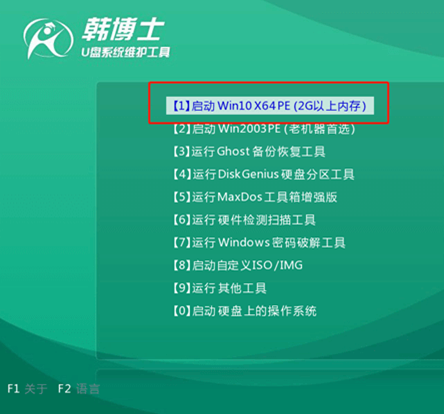
四、選擇文件安裝
進入PE系統后,直接選擇U盤中的win10系統文件并點擊安裝。(若未出現想要的系統可搜索鏡像)
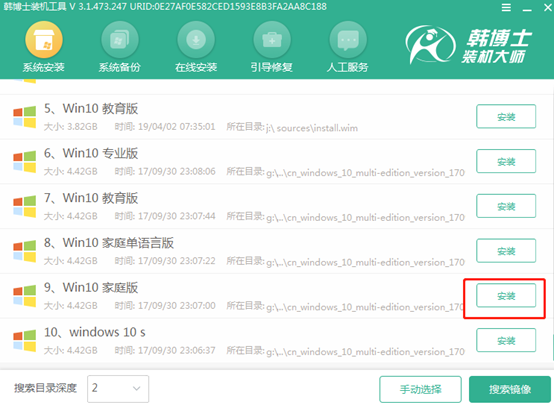
韓博士自動安裝win10系統,全程無需手動操作,最后拔出U盤并重啟電腦。
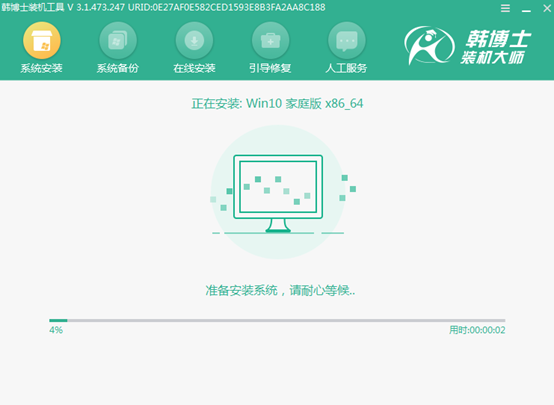
五、安裝結束
等待多次重啟部署后,電腦直接進入重裝完成后的win10桌面。
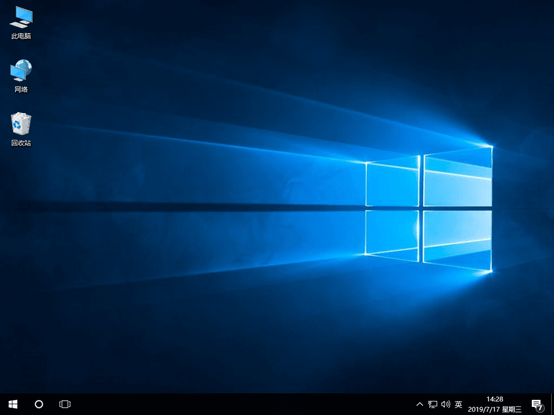
這樣電腦系統就安裝完成了,更多相關教程請關注韓博士裝機大師網站。

